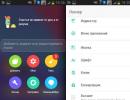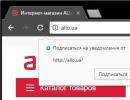Kako promijeniti boju fonta na Samsung telefonu. Kako promijeniti font na Android platformi
Nekoliko mobilnih aplikacija koje će vam pomoći da promijenite dizajn teksta vašeg gadgeta, čineći ga individualnijim i zanimljivijim.
Fontovi igraju važnu ulogu u vanjskom dizajnu sistema. Od njih zavisi koliko će biti zgodno i ugodno koristiti mobilni uređaj, čitati i kucati tekst. Zbog lošeg stila teksta, interfejs može izgubiti svoju atraktivnost i dovesti do brzog zamora očiju.
Prodavci mobilnih uređaja obično rade dobar posao kada je u pitanju odabir fontova, ali mnogim korisnicima će tradicionalni dizajn biti pomalo dosadan. Za one koji vole eksperimentirati, postoji nekoliko načina za promjenu fonta na Android pametnom telefonu.
System Settings
„Čista“ verzija Androida, kao i u firmveru kao što su CyanogenMod i AOKP, ne pruža ugrađenu funkciju zamjene fonta. Vlasnici uređaja Samsung, LG i HTC imaju sreće - to mogu promijeniti direktno u postavkama, u odjeljku „Ekran“, bez dodatnog napora. Iako se standardni set ne može pohvaliti širokim rasponom, korisnik može preuzeti dodatne opcije (plaćene ili besplatne, ovisno o proizvođaču).
Programi za promjenu fonta na Androidu
Ako se kompanija koja je izdala pametni telefon nije pobrinula da korisniku pruži mogućnost promjene fonta, postoji način da dobijete ovu funkciju - instalirajte pokretač treće strane. Neki od njih rade bez rutiranja, drugi zahtijevaju rutiranje uređaja.
GO Launcher EX
Jedan od najpopularnijih pokretača koji vam omogućava promjenu fontova na mobilnom uređaju. Međutim, to ima svoj nedostatak - promjene ne utiču na cijeli sistem, već samo na određeni dio lansera. Osim toga, uz mogućnost promjene fonta, program će donijeti vlastitu animaciju, pozadinu, teme, widgete i druge karakteristike.
- Kopirajte datoteke TTF fontova na mobilni uređaj u direktorij ../sdcard/GOLauncherEX/fonts.
- Pokrenite GO Launcher EX.
- Da biste ušli u meni, povucite ekran prema gore.
- Idite na odjeljak "Pokretač".
- Odaberite karticu "Font".
- Kliknite na "Odaberi font", a zatim na "Traži" kako bi aplikacija pronašla dostupne fontove, uključujući i one koji su kopirani u mapu.
- Instalirajte željeni font.
Sve promjene se prikazuju odmah; ponovno pokretanje gadžeta nije potrebno.


iFont
Još jedna besplatna aplikacija je iFont. Kako programer ističe, ovaj program podržava rad sa uređajima Samsung, Xiaomi, Meizu, Huawei; na modelima HTC, Sony, Motorola, potreban je pristup root pravima.
- Pokrenite iFont.
- Kliknite na ikonu RU za prikaz fontova koji podržavaju ćirilicu.
- Odaberite opciju koja vam se sviđa, kliknite na nju - možete vidjeti kako će font izgledati u tekstu.
- Ako vam se sve sviđa, kliknite na "Preuzmi", a zatim na "Instaliraj".


Promjena fonta s root pravima
Postoji niz drugih aplikacija koje vam omogućavaju da promijenite font, ali one zahtijevaju . Preporuča se korištenje ove metode samo za napredne korisnike, inače gadget možete pretvoriti u "ciglu".
FontFix
- Pokrenite FontFix.
- Izrađujemo rezervnu kopiju standardnog fonta u meniju (tri tačke u gornjem desnom uglu), odjeljak Sigurnosna kopija.
- Odaberite font koji vam se sviđa, više opcija možete preuzeti u izborniku, odjeljak Postavke, odjeljak Web lokacije fontova.
- Na kartici Pregled možete vidjeti kako će izgledati u različitim veličinama.
- Ako vam se sviđa odabrana opcija, kliknite na plus u donjem desnom uglu i u iskačućem prozoru potvrdite svoju želju da instalirate font klikom na Instaliraj.
- Ponovo pokrenite uređaj.


Aplikacija sadrži oko 150 opcija fontova i radi uglavnom sa Samsung i Nexus uređajima. Međutim, ne prikazuju svi ponuđeni tipovi ćiriličnog pisma, tako da je potrebno provjeriti font prije instaliranja. Prednost programa je njegova široka integracija u sistem - novi font će se koristiti u interfejsu, pretraživaču, aplikacijama, widgetu za sat i tastaturi.
- Pokrenimo Fontster.
- Izrađujemo rezervnu kopiju standardnog fonta u meniju (tri tačke u gornjem desnom uglu), odjeljak Backup.
- Odaberite font koji vam se sviđa i pogledajte kako će izgledati u različitim stilovima (Regular, Bold, Italic). Podršku za ćirilicu možete provjeriti dugim pritiskom na listu i pokušati nešto napisati u iskačućem prozoru.
- Ako je ova opcija prikladna, kliknite na ikonu instalacije u donjem desnom kutu.
- Ponovo pokrenite gadžet.


Opisali smo nekoliko jednostavnih načina za promjenu fonta na vašem Android uređaju. Nadamo se da će ovaj materijal biti koristan i pomoći da sučelje vašeg mobilnog gadgeta bude malo zanimljivije ili praktičnije.
Promjena fonta na Androidu nije trivijalan zadatak, ali ga je lako izvesti. Samo trebate koristiti jedan od posebnih programa.
1. Metoda br. 1. iFont
Ovaj program je jedan od najboljih te vrste. Omogućava vam da bez problema mijenjate fontove na vašem telefonu. Ima veliki izbor vlastitih fontova, a također ima mogućnost kreiranja vlastitih.
Važno! Na skoro svim uređajima iFont radi bez root-a, ali na nekim će vam i dalje trebati takva prava. Na primjer, na Samsungu.
Da biste koristili iFont, uradite ovo:
- Preuzmite program sa play.google.com i instalirajte ga na svoj uređaj.
- Zatim ćete vidjeti tri kartice na vrhu. Glavni se zove "Preporučeno". Da biste pronašli drugi font, koristite karticu Pronađi. Konačno, na kartici „Moje“ možete vidjeti prethodno korištene fontove i kreirati svoje.
- Samo kliknite na željenu opciju i odmah će biti instalirana.

Rice. br. 1. iFont aplikacija
2. Metoda br. Elegantni fontovi besplatno od Star Play Creations
Vrlo zanimljiva aplikacija koja ne zahtijeva root prava, koja također ima opsežnu biblioteku vlastitih fontova.
Njegova upotreba je izuzetno jednostavna i glasi:
- Tradicionalno, sve počinje preuzimanjem (play.google.com) i instalacijom.
- Nakon toga pogledajte listu dostupnih fontova na karticama "Kategorija" i "Novo". Pored željenog kliknite na dugme "Preuzmi".
- Idite na karticu "Preuzeto" i kliknite na "Primijeni" pored željene opcije da biste je primijenili.

Rice. br. 2. Korištenje besplatne aplikacije za stilizovane fontove od strane Star Play Creations
Postoji dosta sličnih aplikacija, ali sve zahtijevaju root prava. Ako znate neki drugi program koji će raditi bez root-a, napišite njegovo ime u komentarima.
Sada znate kako promijeniti font na Androidu bez root-a pomoću aplikacija. Isto se može učiniti pomoću nekih pokretača.
3. Metoda br. Lanseri
Mnogi pokretači, zajedno sa drugim elementima interfejsa, takođe menjaju fontove.
Prijatelji, zdravo svima. Često se dešava da vaš pametni telefon ili tablet ima obične dosadne fontove, a vi ga nekako želite malo diverzificirati i dodati malo kreativnosti. Fontovi su korice knjiga digitalnog doba. Bez obzira koliko dobar sadržaj, loš font može biti dovoljan da zauvijek izgubi korisnika. Na kraju krajeva, loš font ne izgleda samo nepredstavljivo. Čitanje čini zamornim zadatkom za oči. S druge strane, dobro dizajniran font može u potpunosti promijeniti atmosferu web stranice ili aplikacije.
Na našu sreću, postoji mnogo načina promijenite font telefona, čak i ako to ne možete da uradite Android sistemske postavke. Neke od ovih metoda zahtijevaju puna prava na uređaj. Ali to ne bi trebalo stvarati probleme ako ste pročitali naše.
Metod #1: Postavke sistema
Osnovna verzija Androida nema ugrađene alate za promjenu sistemskih fontova. Međutim, ovisno o proizvođaču vašeg telefona i zadanoj verziji Androida, ove funkcije možda neće biti dostupne. Na primjer, na starijim verzijama sučelja Samsungov TouchWiz:
- Idite na Postavke > Uređaj > Fontovi > Stil fonta.
Na novim Samsung telefonima sa Android verzijom 4.3 ili novijom, možete promijeniti font na sljedeći način:
- Idite na Postavke > Moji uređaji > Prikaz > Stil fonta.
Samsung ima online prodavnicu u kojoj možete kupiti nove fontove. Da biste mu pristupili, kliknite na " Preuzmite fontove" na ekranu za promjenu fonta. Cijena jednog fonta može se kretati od $0,99 do $3,99.
Opet, uređaji drugih proizvođača možda nemaju ovu funkciju. Ako vaša verzija Androida nema ugrađen način za promjenu fontova, pokušajte koristiti jednu od dolje navedenih aplikacija.
HiFont je besplatna aplikacija koja se može naći u trgovini Google Play i moj omiljeni kada je u pitanju promjena fontova. Dolazi sa stotinama fontova koji će zamijeniti zadani font verzije Androida koju koristite. Aplikacija je vrlo jednostavna za rad, a instalacija fontova je odvojena od samog programa. Stoga možete ukloniti HiFont čim pronađete odgovarajući font. Uprkos činjenici da HiFont već ima mnogo ugrađenih fontova, preko njega možete instalirati i bilo koji drugi. Takođe povremeno nezaboravno obrišite keš memoriju na Androidu, o tome sam detaljno pisao u.
Aplikacija podržava sve telefone serije Galaxy bez potrebe za dodatnim pravima. Na svim drugim telefonima program će ispravno raditi tek nakon rutiranja. A ako iznenada želite da vratite stari font, HiFont vam omogućava da to učinite jednim klikom na dugme.
Font Installer - još jedan besplatna aplikacija, što vam omogućava da odaberete jedan od nekoliko stotina ugrađenih fontova. Dodatni fontovi se mogu instalirati direktno sa SD kartice vašeg telefona. Osim toga, fontovi se mogu dijeliti. Font Installer je uključen u ROM Toolbox Pro paket, što već govori o njegovom kvalitetu. Bez obzira koji uređaj koristite, Font Installer zahtijeva puna prava.
Lično mi se više sviđa HiFont, ali Font Installer je odlična alternativa ako iz nekog razloga ne možete ili ne želite da instalirate HiFont.
PerAppFonts je moderna aplikacija izgrađena na Xposed frameworku. Zahvaljujući PerAppFonts, možete mijenjati fontove, ali s jednim važnim dodatkom: radi na osnovu aplikacije. Gore navedeni programi mijenjaju sistemski font koji se primjenjuje na sve aplikacije na vašem telefonu. PerAppFonts vam omogućava da svakoj aplikaciji dodelite drugačiji font.
Jedini nedostatak PerAppfonts-a je oskudan skup ugrađenih fontova. Postoji samo 8 opcija koje možete izabrati: Monospace, Serif, Sans, Roboto Condensed, Storopia, Rosemary, Roboto Slab i standardni sistemski font koji se koristi po defaultu. Srećom, možete dodati više fontova tako što ćete ih preuzeti na SD karticu svog telefona i odabrati PerAppFonts u postavkama
Xposed framework je prilično zanimljiv sam po sebi. Prešao je dug put od objavljivanja prve verzije. Međutim, to je malo složenije od instaliranja nove aplikacije iz Google Play trgovine. Stoga koristite ovu metodu samo ako znate šta radite i svjesni ste mogućih rizika.
Dobri fontovi za Android
Sada kada znate kako promijeniti font, koji biste trebali odabrati? Moje omiljeno besplatno spremište fontova je Google Fontovi.
Kao što ime sugerira, spremište Google fontova postoji tako da vlasnici stranica mogu lako promijeniti fontove na svojim resursima. Ali korisnici mogu direktno preuzeti fontove ako žele da ih koriste u druge svrhe, na primjer na Android telefonu. Tražite druge besplatne stranice za fontove? Preporučujem posjetu FontSquirrel I DaFont. Evo moje liste 5 najboljih fontova za Android:
- Alte Haas Grotesk
- Anivers
- DezenPro
- Nobile
- Roboto
Odabir fonta je lična želja, stoga pronađite font koji vam se sviđa i instalirajte ga! Ako pronađete cool font na web stranici i želite ga sami koristiti, pogledajte besplatne usluge poput Identifont I WhatFont da saznate kako se zove ovaj font.
Da li vam je naš vodič pomogao? Recite nam koji font koristite na svom uređaju u komentarima ispod!
Kao i uvek, nešto prijatno.
http://www.youtube.com/watch?v=Woe8Wdp0IVA
Radoznali korisnici pametnih telefona stalno žele nešto da urade sa svojim telefonom. Promijenite nešto što se tiče interfejsa kako bi sve izgledalo još ljepše. I prije ili kasnije osoba dođe na temu zamjene fonta.
Font je individualna stvar. Nekima je svejedno kojim fontom su napisane sve riječi na njihovom pametnom telefonu, a neki žele odabrati prekrasan font tako da izgleda pristojno, ugodan za gledanje i lak za čitanje.
Na primjer, ovdje je AOSP prilagođeni font firmvera za Fly IQ4404 telefon:
Mnogima ovaj font nije baš privlačan, pa ih ruke svrbe da ga promijene u ljepši. Stoga ćemo u ovom članku pogledati načine zamjene fonta na pametnom telefonu.
Metode za instaliranje fontova
Postoje dva načina za instaliranje fontova: korištenjem programa i putem oporavka. Pogledajmo svaki detaljnije.
- Instaliranje fontova pomoću programa.
Postoji dovoljna količina softvera za promjenu fonta na vašem Androidu. Jedan od najpopularnijih programa je iFont. Google Play ocjena: 4.0, 10 miliona preuzimanja, morate se složiti da je program tražen.
Ne zaboravite instalirati root prava, inače ništa neće raditi bez njih.
Preuzmite iFont program na svoj telefon, a zatim ga pokrenite. Odmah će se otvoriti prozor u kojem će biti prikazana lista fontova. Odaberite font koji vam se sviđa.
Prije preuzimanja fonta, idite na karticu "Pregled" da vidite kako će napisani tekst izgledati.
Nakon što ste se odlučili za izbor fonta, kliknite na dugme „Preuzmi“, a zatim na dugme „Instaliraj“. Program će tražiti root prava, zatim instalirati font, a zatim će se telefon automatski ponovo pokrenuti.
Provjeravamo da li instalirani font radi svuda. Idite na različite programe, pretraživače i provjerite funkcionalnost fonta.
Pogledajte snimak ekrana ispod.

Tamo možete vidjeti da se font promijenio u postavkama, ali u pretraživaču se font nije promijenio svuda. Tekst stranice ostaje isti, ali u adresnoj traci adresa je ispisana našim instaliranim fontom.
2. Instaliranje fonta kroz oporavak.
Ova metoda je malo opasna za neiskusne korisnike. Prva stvar koju trebate učiniti je instalirati prilagođeni oporavak.
Idemo na web stranicu 4PDA, registriramo se tamo i unesemo model vašeg telefona u pretragu. Tražimo prilagođene upute za oporavak i instalaciju.
Zatim na istoj stranici tražimo temu „Fontovi za Android“. Ova tema sadrži samo ogroman broj svih vrsta fontova, apsolutno za svaki ukus.
Kada preuzmete font, preuzmite upravo onaj koji je namijenjen za instalaciju putem oporavka. I poželjno je da odgovara vašoj verziji Androida.
Sada idemo u oporavak i instaliramo font točno kao firmver, ali ne brišemo niti vraćamo na tvorničke postavke. Ponovo pokrenite telefon i gotovi ste. Sada pogledajmo rezultat.

Kao što vidite, font se promijenio ne samo u programima, već iu pretraživaču. Sav tekst je napisan instaliranim fontom kroz oporavak.
Evo razlika između ove dvije metode.
Postoji još jedan način. Trebat će vam root prava i ES Explorer sa root pristupom ili root explorer. Suština ove metode je da jednostavno preuzmete arhivu sa fontovima, odaberete sve datoteke, zatim odete u mapu sistem/fontovi i zamijenite sve datoteke u ovoj mapi. A zatim ponovo pokrenite telefon.
Ali ova metoda je vrlo opasna, pa je ne biste trebali koristiti. Nakon ponovnog pokretanja telefona, u većini slučajeva font jednostavno nestaje. Na telefonu nema ništa osim ikona aplikacija i jednostavno je nemoguće koristiti takav telefon. Stoga koristite samo prve dvije gore opisane metode.
Prednosti i nedostaci zamjene fontova
Zapravo, ovdje ima vrlo malo prednosti i nedostataka.
Prednosti: prekrasan interfejs.
Protiv - možete zeznuti sistem ako uradite nešto pogrešno.
Zaključak
Nije potrebno mnogo pameti da se promijeni font. Pogledali smo dvije glavne metode koje stvarno djeluju. Ali ipak, ako sumnjate u svoje sposobnosti, onda je bolje izostaviti metodu oporavka kako ne biste zabrljali stvari.
Ali ako ste sigurni u svoje sposobnosti, a vaše ruke rastu sa pravog mjesta, onda se nemojte bojati i djelovati. Uostalom, promjena fonta je samo jedna od opcija kako možete uljepšati izgled svog pametnog telefona.
(28 Glas(ova))Nekoliko metoda za promjenu zadanog Android fonta
U svakom slučaju, standardni font na Android pametnom telefonu ili tabletu zadovoljava potrebe korisnika. Ima lijep izgled i obično je udobne veličine. Ali uvijek postoje korisnici kojima se nešto ne sviđa, ili žele nešto promijeniti, ili jednostavno žele da se istaknu iz gomile. I uvijek postoji ta mala grupa ljudi koja se stalno petlja sa Android fontovima za vlastito zadovoljstvo.
Ako pripadate jednoj od ovih grupa, ili dvije odjednom, onda ste na pravoj stranici. Ono za šta Android uvijek može biti pohvaljen je njegova fleksibilnost u podešavanjima; čak vam omogućava da promenite font koji se koristi u korisničkom interfejsu. Ali to ne znači da je promjena fonta u nekim slučajevima tako jednostavna, da to zahtijeva malo više znanja od običnog korisnika.
U ovom članku ćemo opisati vodič o tome kako promijeniti zadani font za Android OS koristeći dvije različite metode: jedan ne zahtijeva rutiranje uređaja, drugi zahtijeva rootanje.
Radimo bez root-a (bez Root-a)
Koristimo EOM skinove
Originalni Android firmver nema mogućnost promjene fontova. Nećete moći tako lako promijeniti Nexus font vašeg pametnog telefona ili tableta - iako je to moguće. Čak ni svi AOSP firmveri, kao što su CyanogenMod ili AOKP, nemaju ovu funkciju.

Ali kada su se EOM divovi poput Samsunga i LG-a dočepali AOSP koda, dodali su svojim skinovima mogućnost lakog mijenjanja fonta putem normalnih postavki uređaja. Na primjer, Galaxy S2, Galaxy S3, Galaxy Note, Galaxy, Galaxy Note 10.1, pa čak i Galaxy Camera imaju nekoliko tipova fontova, pored standardnog, ali ako želite više, idite na Google Play Store.
Neki LG pametni telefoni također imaju sličnu funkcionalnost, ali umjesto na Google Play Store, bit ćete preusmjereni na LG Smart World.
Da biste promijenili font na ovim uređajima, potrebno je izvršiti nekoliko jednostavnih koraka: Postavke->Prikaz->Stil fonta ( Postavke > Prikaz > Stil fonta). Zatim odaberite odgovarajući font i kliknite na dugme "Potvrdi". Novi font će se odmah primijeniti, čak ni ne morate ponovo pokretati uređaj.
Korištenje popularnog GO Launcher EX
Druga metoda koja ne zahtijeva rutiranje uređaja je korištenje različitih aplikacija za pokretanje. Neki od njih imaju funkciju promjene fonta, ali mnogi nemaju.
Jedan od najpopularnijih pokretača koji podržava funkciju promjene fonta je . Jedini nedostatak mu je što ne mijenja font u aplikacijama i meniju Android sistema. Drugi fontovi se primjenjuju samo na određene dijelove interfejsa pokretača, ali ne i na cijeli sistem.
I tako, izvodimo sljedeće radnje:
- Kopirajte datoteku TTF fonta u direktorij: .. /sdcard/GOLauncherEX/fonts;
- Otvorite GO Launcher EX;
- Na početnom ekranu pritisnite dugme „Meni“ (predstavljeno kao 3 tačke) ili prevucite ekran nagore;
- Sada kliknite na dugme "Preferences" ( Preferences) da biste otišli na stranicu postavki GO Launcher-a;
- Sada odaberite "Vizuelne postavke" ( Visual Settings);
- I odaberite karticu "Font" ( Font), lijevo;
- Kliknite na dugme "Traži fontove" ( Scan Font) tako da aplikacija može pronaći dostupne fontove koje ste kopirali u folder: .. /sdcard/GOLauncherEX/fonts;
- Nakon skeniranja, odaberite font koji vam najviše odgovara.

Promjene će odmah stupiti na snagu. Nije potrebno ponovno pokretanje.
iFont (samo uređaji Samsung)
Popularna iFont aplikacija takođe se može koristiti za promjenu fonta, ali samo za Samsung uređaje. Iako se ponekad dešava da ova aplikacija radi čak i na nekim RUČNIM uređajima koji nisu Samsung.
Ponavljamo ponovo korake:
- Dozvoli instalaciju aplikacija iz „Nepoznatih izvora“, obično je ova funkcija omogućena
- Postavke->Sigurnost;
- Učitajte iFont i kliknite na karticu Online ;
- Sada kliknite na naziv fonta koji želite da instalirate;
- Kliknite na dugme Download;
- Zatim kliknite na dugme Postavi ili idite: Postavke->Prikaz->Stil fonta (Postavke>Prikaz>Stil fonta) i odaberite preuzeti font.

Font će se odmah primijeniti. Nije potrebno ponovno pokretanje. Aplikacija iFont se distribuira besplatno.
Metode koje zahtijevaju rootanje (Root)
Važno: imate root prava, možete mijenjati sistemske datoteke, a u slučaju greške svoj pametni telefon možete pretvoriti ili u potpuno nepotrebnu stvar ili u privjesak za ključeve, stoga budite oprezni!
Ovo uputstvo je napisano u edukativne svrhe, tako da nema garancije da će ispravno raditi u vašem pojedinačnom slučaju.
Slijedeći ove upute, postupate na vlastitu odgovornost i ne snosimo nikakvu odgovornost za posljedice.
Koristimo posebne aplikacije
Za ručne Android uređaje postoji mnogo aplikacija koje vam omogućavaju da promijenite font. Sve ih možete preuzeti sa Google Play prodavnice, ali najpopularniji su Font Installer i iFont.
Za ručne Android uređaje, savršen je za ovaj zadatak. Ima čak i ugrađenu funkciju pregleda fonta. Stoga, kada birate font, uvijek možete vidjeti kako izgleda prije nego što ga instalirate.

Aplikacija se distribuira besplatno. Da instalirate TTF font koji ste sačuvali na svom uređaju potrebno:
- Kopirajte TTF datoteku na uređaj, po mogućnosti u direktorij: /sdcard;
- Preuzmite program za instalaciju fonta;
- Prije instaliranja novog fonta, napravite rezervnu kopiju zadanog fonta: odaberite Meni->Backup/Restore. Kliknite Backup. Ako Superuser ili SuperSU zatraže dozvolu i prava, dajte ih;
- Sada idite na karticu Lokalno i pronađite kopiranu TTF datoteku;
- Kliknite na datoteku fonta, naredba "Instaliraj" će se pojaviti u iskačućem izborniku, odaberite je;
- Ako Superuser ili SuperSU ponovo zatraže dozvole, dajte ih.
- Nakon instalacije, Installer će vas zamoliti da ponovo pokrenete svoj uređaj, odgovorite "Da".
iFont
Za razliku od Font Installer, iFont može raditi čak i sa uređajima koji nisu Samsung. Ali da biste koristili ovu aplikaciju ne samo na Samsung uređajima, morate je koristiti root.
Preuzmite, instalirajte i primijenite font sa kartice Online:
- Odaberite font;
- Kliknite na dugme Preuzmi;
- Sada kliknite na dugme Set;
- Ako se pojavi iskačući prozor u kojem se od vas traži da postavite način rada, kliknite na System Mode ;
- Sada će se uređaj ponovo pokrenuti da primijeni novi font .

Također možete instalirati kopirani lokalni font (TTF fajl) u /sdcard/ifont/custom direktorij. Za ovo potrebno:
- U glavnom prozoru iFont-a pritisnite dugme Meni;
- Sada odaberite Postavke -> Promjena načina fonta . Ako koristite ručni uređaj koji nije Samsung, pritisnite: System Mode, a ako je ručni Samsung uređaj, onda Samsung Mode;
- Idite na karticu Prilagođeno;
- Odaberite naš font i kliknite na dugme “Postavi”;
- Ako se od vas traži da ponovo podesite režim, izaberite Sistemski režim.
Ručna metoda koristeći ADB
Do sada je sve bilo vrlo jednostavno i nije bilo potrebno imati root prava, ali u ovoj metodi su ta prava neophodna, jer ćemo se baviti datotekama u zaštićenom direktoriju /system/fonts.
Jedna takva metoda instalacije fonta je korištenje Android Debug Bridgea (ADB). Da ga iskoristi za nas trebat će vam:
- Ručno rađeni Android uređaj;
- Računar s instaliranim Android Software Development Kit-om (SDK);
- Ako računar radi pod Windowsom, tada su potrebni svi potrebni drajveri za prepoznavanje našeg Android uređaja;
- ADB mora prepoznati naš uređaj;
- USB kabel;
- TTF datoteke potrebnih fontova.

U ovom primjeru koristimo font Times_New_Roman.ttf, koji bi trebao zamijeniti standard Roboto-Regular.ttf.
da počnemo:
Preimenujte na svom računaru Times_New_Roman.ttf V Roboto-Regular.ttf;
Sada, na bilo koji način koji vam odgovara, kopirajte tzv Roboto-Regular.ttf datoteku u direktorij uređaja /sdcard;
Pokrenite komandnu liniju na svom računaru;
Pokrenite naredbu:
- adb shell